Windows powershell là gì? Cách sử dụng windows powershell

Nếu là người thường xuyên sử dụng hệ điều hành Windows thì chắc hẳn bạn đã từng nghe cụm từ windows powershell. Vậy windows powershell là gì, mở windows powershell như thế nào, thông qua bài viết này mình sẽ hướng dẫn các bạn cách sử dụng windows powershell và giải đáp các thắc mắc về windows powershell.
Định nghĩa về Powershell là gì?
PowerShell hay Windows Powershell là ngôn ngữ kịch bản và là một tiện ích dòng lệnh. Đây là công cụ mạnh giúp bạn có thể tự động hóa hàng loạt nhiệm vụ cho máy tính và mạng và vô cùng mẽ dành cho các quản trị viên.
Các thành phần của Command Prompt và được xây dựng trên framework.NET được chứa trong PowerShell. Có thể nói rằng PowerShell chính là công cụ được các quản trị viên công nghệ thông tin lựa chọn để sử dụng nhiều nhất trong thời điểm hiện nay.

PowerShell giúp đơn giản hóa các công việc hay thực hiện những thay đổi về mặt hệ thống thông qua mạng mà không phải tốn thời gian điều chỉnh riêng lẻ như trước kia nữa. Có thể nói PowerShell là một trong những công cụ không thể thiếu được trong việc vận hành môi trường đám mây.
Các chức năng chính
Bạn có thể sử dụng PowerShell thông qua rất nhiều cách khác nhau như giúp làm việc tối ưu hơn và giữ cho mạng hoạt động hiệu quả. Lên lịch cập nhật hằng ngày trên các hệ thống, tạo báo cáo cho những tiến trình hiện tại, dịch vụ theo chu kỳ và nhiều thứ khác là những thao tác được nhiều người sử dụng. Tuy nhiên các tác vụ này có thể được thực hiện thông qua GUI, tuy nhiên quan điểm của PowerShell thì các tác vụ này được thực hiện nhanh hơn rất nhiều so với GUI.
Cách khởi động
Để khởi động PowerShell các bạn có thể thực hiện bằng các cách sau:
- Cách 1: Các bạn nhấn và giữ phím Window X hoặc bấm chuột phải vào nút Start, chọn Windows Powershell
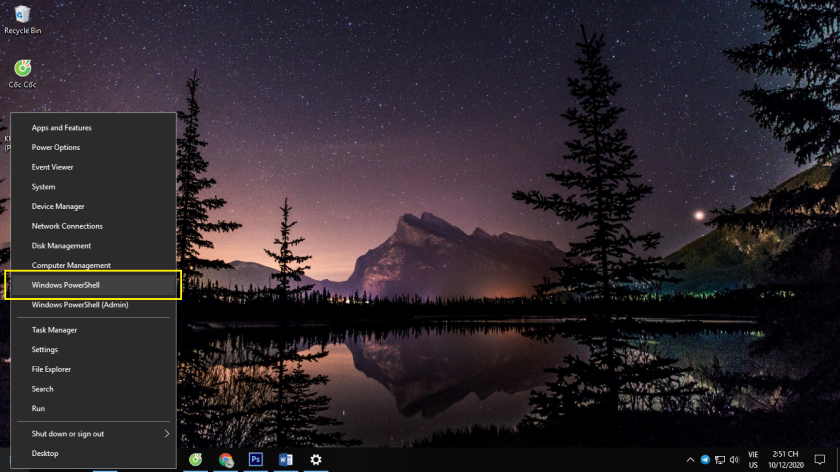
- Cách 2: Mở Powershell thông qua tìm kiếm cortana các bạn chỉ cần nhấn nút Start và gõ từ khóa Windows Powershell là xong.
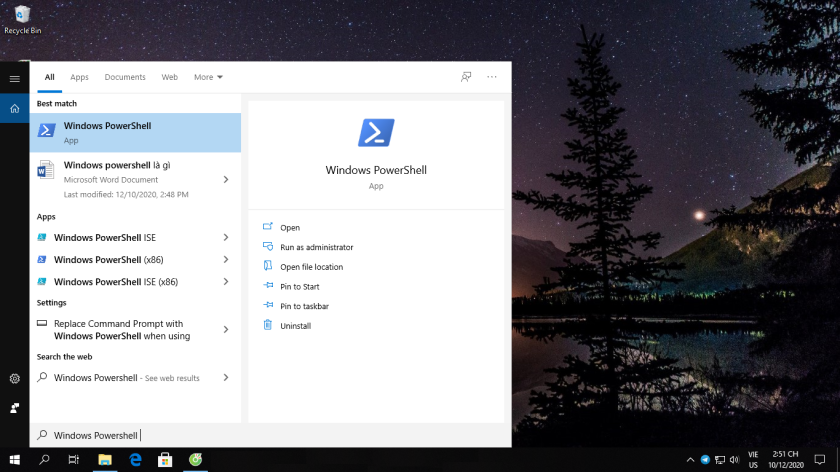
- Cách 3: Các bạn nhấn vào start tìm mục Start menu rồi tìm đến phần Windows Powershell cho mình nhé.
- Cách 4: Nhấn và giữ tổ hợp phím Windows+ E để mở File Explorer. Sau đó chọn vào mục Tab File chọn Windows Powershell phiên bản phù hợp để khởi động.
- Cách 5: Mở PowerShell bằng Task Manager
Bước 1: Các bạn click chuột phải vào thanh Taskbar hoặc nhấn giữ Ctrl+Alt+De chọn Task Manager.
Bước 2: Sau đó tại Task Manager chọn File, Run new task gõ từ khóa powershell và tích vào phần Create this task with administrative privileges.
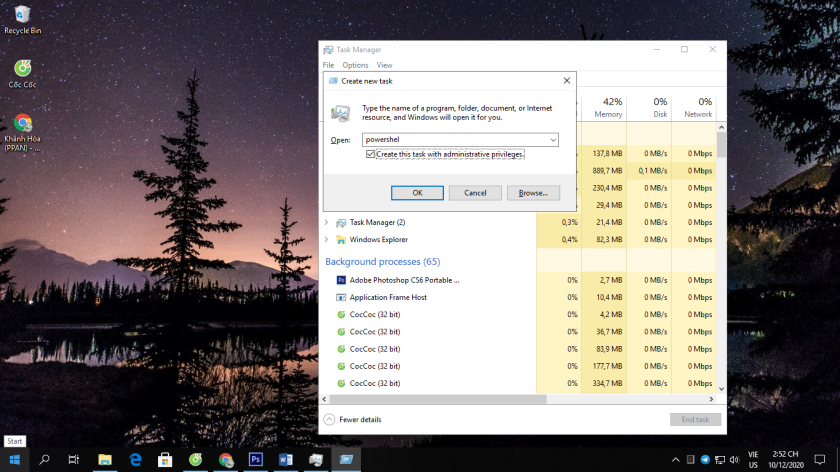
Một số câu lệnh cơ bản
Get Help
Get Help cho các bạn tìm hiểu về các câu lệnh sử dụng trong Windows PowerShell.
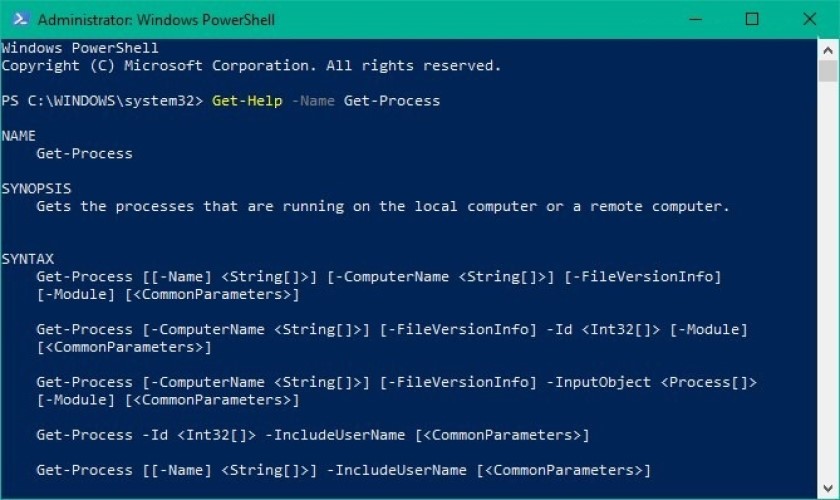
Get-Service
Get-Service có tác dụng liệt kê tất cả các dịch vụ đang chạy và cài đặt trên hệ thống. Nếu bạn muốn tìm hiểu về bất kỳ service nào bất kỳ, các bạn thêm -Tên Service vào sau câu lệnh Get-Service ConvertTo-HTML.
Nếu các bạn muốn xem thông tin hệ thống một cách trực quan nhất, các bạn có thể sử dụng câu lệnh ConvertTo-HTML để xuất thông tin ra thành một file html tại ổ cứng của bạn.
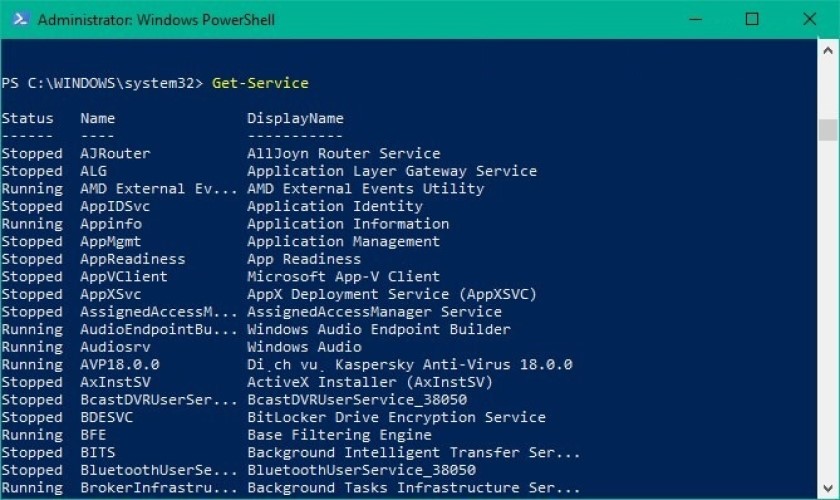
ConvertTo-HTML
Câu lệnh ConvertTo-HTML để xuất thông tin ra thành một file html nằm trên phân vùng ổ cứng để xem các thông tin quan trọng.
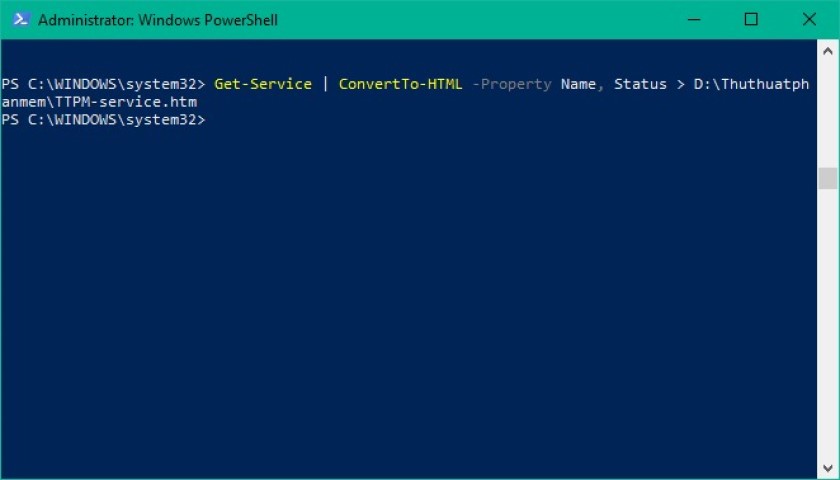
Get-EventLog
Get-EventLog cho người dùng tra cứu thay đổi trong hệ thống thông qua file log. Các bạn hãy gõ câu lệnh Get-EventLog -Log “Application” Để tra cứu log thay đổi của Application.
Get-Process
Get-Process người dùng có thể liệt kê các Process đang chạy trên máy tính. Hoặc các bạn muốn xuất file html, file csv, get event log có thể dùng cả lệnh get process này
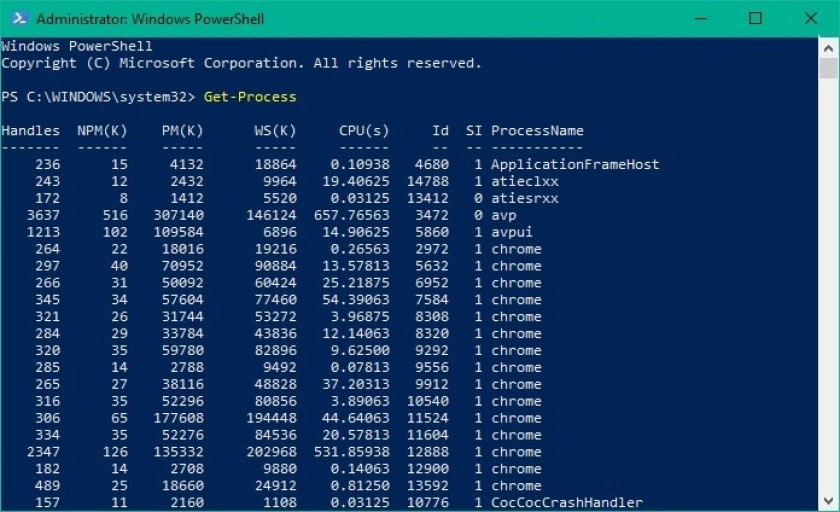
Như vậy mình và các bạn chúng ta vừa cùng nhau đi tìm hiểu xong về Windows powershell và các công dụng cũng như các câu lệnh cơ bản. Hy vọng với thủ thuật máy tính này các bạn đã có thể biết thêm về Windows powershell và những cách khởi động và sử dụng Windows powershell nhé. Chúc các bạn thành công !





